win10音效增强的方法 win10自带音效增强怎么开启
更新时间:2023-08-09 09:45:00作者:zheng
我们在使用win10电脑的时候如果将音量调到最大还是觉得声音小的话,可以在设置中开启音量增强,今天小编给大家带来win10音效增强的方法,有遇到这个问题的朋友,跟着小编一起来操作吧。
具体方法:
1.首先鼠标右击屏幕右下角的音量图标。
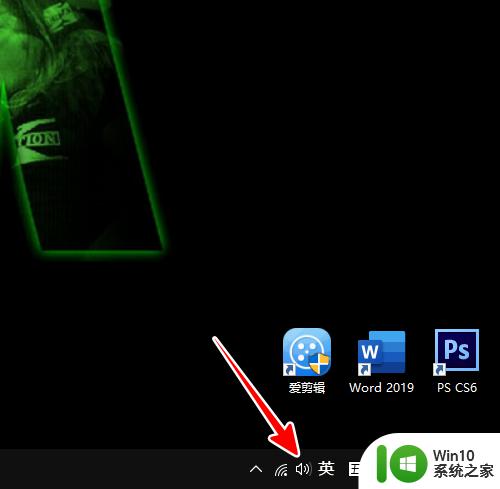
2.在弹出的菜单中点击“打开声音设置”。
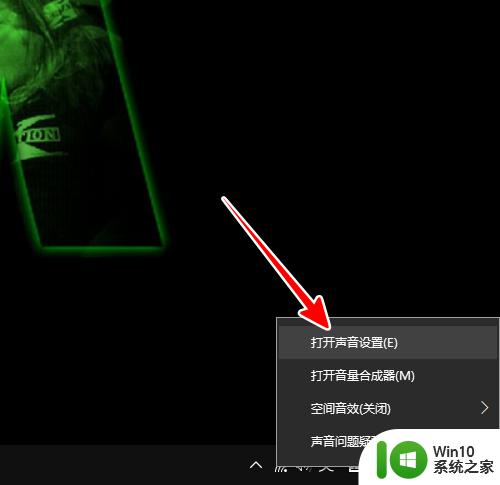
3.在打开的窗口中,点击右侧的“声音控制面板”。
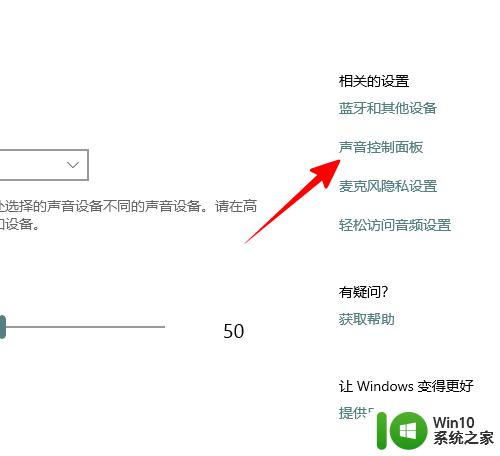
4.在声音窗口中,选中“扬声器”,再点击“属性”。
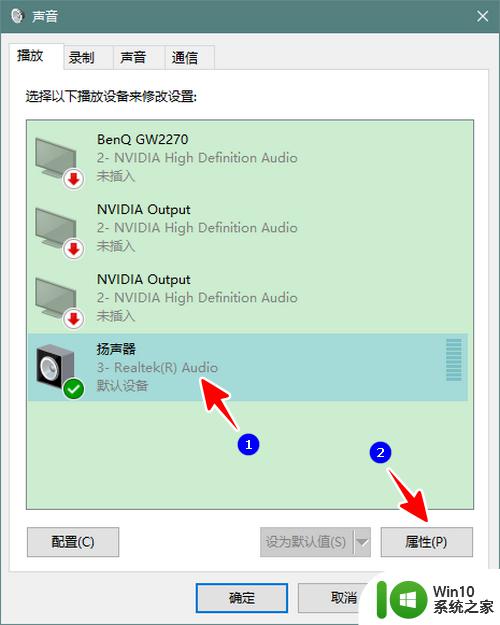
5.在扬声器属性窗口中点击“高级”。
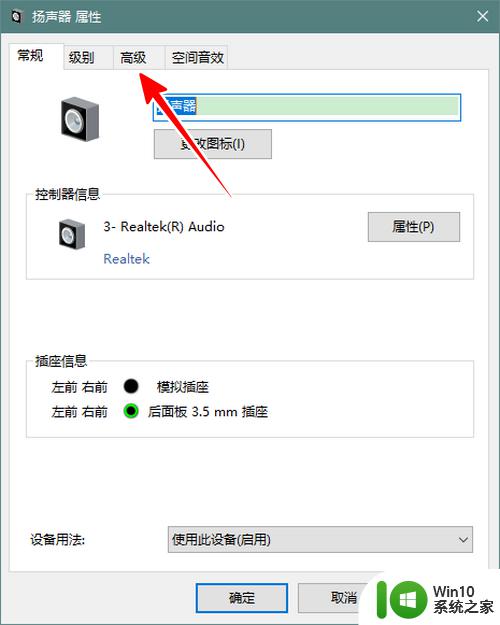
6.最后,勾选“启用音频增强”,再点击“确定”就可以了。
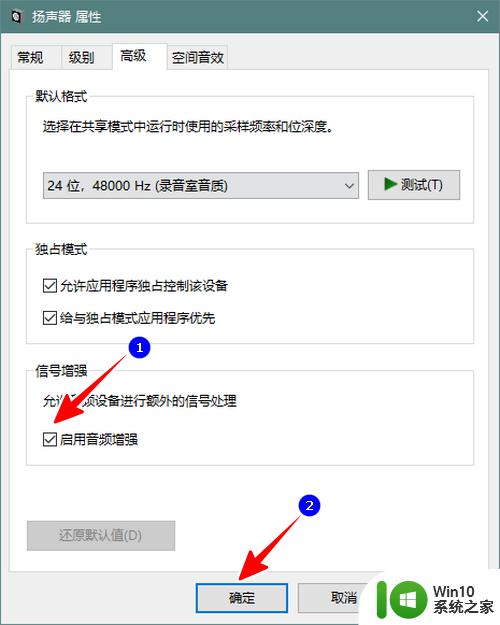
以上就是win10音效增强的方法的全部内容,有遇到这种情况的用户可以按照小编的方法来进行解决,希望能够帮助到大家。
win10音效增强的方法 win10自带音效增强怎么开启相关教程
- win10打开声音增强设置音效的步骤 win10声音增强在哪
- win10麦克风声音小怎么增强 笔记本麦克风声音如何增强win10
- win10怎么设置麦克风增强 win10如何设置麦克风增强效果
- win10麦克风如何开启增强 win10麦克风增强设置方法
- 如何设置绝地求生Win10脚步声增强效果最佳 Win10绝地求生脚步声增强调节方法与技巧
- win10麦克风增强怎么关 win10 麦克风自动增强关闭方法
- win10系统声音设置没有增强如何找回 win10系统声音设置找不到增强选项怎么办
- win10关闭麦克风增强的方法 win10麦克风增强怎么关闭
- win10自动开启麦克风增强怎么办 win10麦克风自动增强如何关闭
- win1016位增强色如何设置 WIN10系统如何开启16位增强色支持
- 把win10电脑声音调大一些的技巧 win10声音小怎么增强
- win10麦克风增强设置教程 如何在win10系统中调整麦克风增强效果
- 蜘蛛侠:暗影之网win10无法运行解决方法 蜘蛛侠暗影之网win10闪退解决方法
- win10玩只狼:影逝二度游戏卡顿什么原因 win10玩只狼:影逝二度游戏卡顿的处理方法 win10只狼影逝二度游戏卡顿解决方法
- 《极品飞车13:变速》win10无法启动解决方法 极品飞车13变速win10闪退解决方法
- win10桌面图标设置没有权限访问如何处理 Win10桌面图标权限访问被拒绝怎么办
win10系统教程推荐
- 1 蜘蛛侠:暗影之网win10无法运行解决方法 蜘蛛侠暗影之网win10闪退解决方法
- 2 win10桌面图标设置没有权限访问如何处理 Win10桌面图标权限访问被拒绝怎么办
- 3 win10关闭个人信息收集的最佳方法 如何在win10中关闭个人信息收集
- 4 英雄联盟win10无法初始化图像设备怎么办 英雄联盟win10启动黑屏怎么解决
- 5 win10需要来自system权限才能删除解决方法 Win10删除文件需要管理员权限解决方法
- 6 win10电脑查看激活密码的快捷方法 win10电脑激活密码查看方法
- 7 win10平板模式怎么切换电脑模式快捷键 win10平板模式如何切换至电脑模式
- 8 win10 usb无法识别鼠标无法操作如何修复 Win10 USB接口无法识别鼠标怎么办
- 9 笔记本电脑win10更新后开机黑屏很久才有画面如何修复 win10更新后笔记本电脑开机黑屏怎么办
- 10 电脑w10设备管理器里没有蓝牙怎么办 电脑w10蓝牙设备管理器找不到
win10系统推荐
- 1 番茄家园ghost win10 32位旗舰破解版v2023.12
- 2 索尼笔记本ghost win10 64位原版正式版v2023.12
- 3 系统之家ghost win10 64位u盘家庭版v2023.12
- 4 电脑公司ghost win10 64位官方破解版v2023.12
- 5 系统之家windows10 64位原版安装版v2023.12
- 6 深度技术ghost win10 64位极速稳定版v2023.12
- 7 雨林木风ghost win10 64位专业旗舰版v2023.12
- 8 电脑公司ghost win10 32位正式装机版v2023.12
- 9 系统之家ghost win10 64位专业版原版下载v2023.12
- 10 深度技术ghost win10 32位最新旗舰版v2023.11